Інтерфейс керування¶
Адміністративні параметри інтерфейсу керування зберігаються у каталозі /manage/. Доступ до інтерфейсу можуть отримати користувачі, які увійшли до системи із правами доступу адміністратора. Кнопку доступу із зображенням гайкового ключа розташовано у верхній правій частині сторінки:
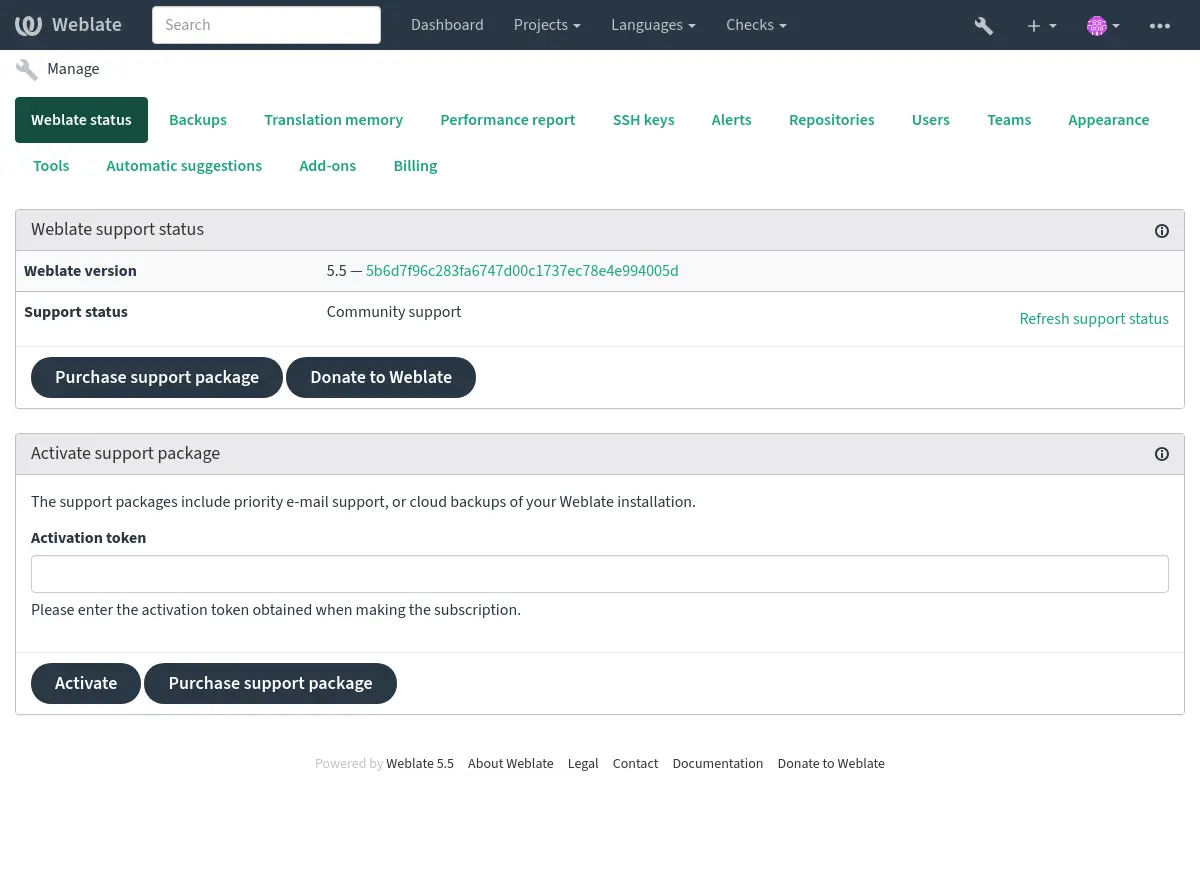
Сюди включено базовий огляд вашого Weblate:
Стан підтримки, див. Отримання підтримки щодо Weblate
Резервні копії, див. Резервне копіювання і пересування Weblate
Спільна пам’ять перекладів, див. Пам’ять перекладів
Звіт щодо швидкодії для визначення стану Weblate та довжини черг Celery
Керування ключами SSH, див. Сховища із доступом за SSH
Огляд сповіщень для всіх складників, див. Попередження щодо складників перекладу
Користувачі і команди, див. Контроль доступу на всьому сайті
Налаштовування Автоматичні пропозиції.
Configure site-wide addons, see Додатки.
Звіт щодо швидкодії¶
На цій сторінці наведено огляд налаштувань та стану швидкодії Weblate.
Помилки налаштування вказують на проблеми у вашому поточному середовищі. Це стосується пропущених необов’язкових залежностей (див. Залежності Python), проблем із налаштуваннями або затриманою обробкою фонових завдань (див. Фонові завдання з використанням Celery).
У Системних перевірках наведено список можливих проблем із налаштуванням. Припинити виведення списку можна за допомогою змінної SILENCED_SYSTEM_CHECKS, див. також Deployment checklist.
У розділі Запити Celery буде наведено огляд запитів Celery. Вміст, типово, має бути майже нульовим. Той самий список можна отримати у командному рядку за допомогою celery_queues.
Системне кодування має містити у списку кодування UTF-8 для усіх процесів. Це має бути налаштовано у вашій системі, див. Локалі і кодування системи.
Зв’язність показує затримки у базі даних, кеші та Celery. Може бути корисним для діагностики проблем зі зв’язністю.
Налаштовування вигляду¶
Added in version 4.4.
Примітка
Кольори у поточній версії використовуються у темній і світлій темі одночасно, тому будьте обережними із їхнім вибором.
Тут можна налаштувати кольори, шрифти та вигляд сторінки.
Якщо вам потрібні нетипові налаштування, див. Налаштовування Weblate.
Адміністративний інтерфейс Django¶
Попередження
Будьте обережні з користуванням, оскільки це низькорівневий інтерфейс. Здебільшого, потреби у його використанні немає, оскільки доступ до більшості речей можна комфортно здійснювати за допомогою інтерфейсу користувача або програмного інтерфейсу Weblate.
Тут ви можете керувати об’єктами, які зберігаються у базі даних, зокрема записами користувачів, перекладів та іншими параметрами:
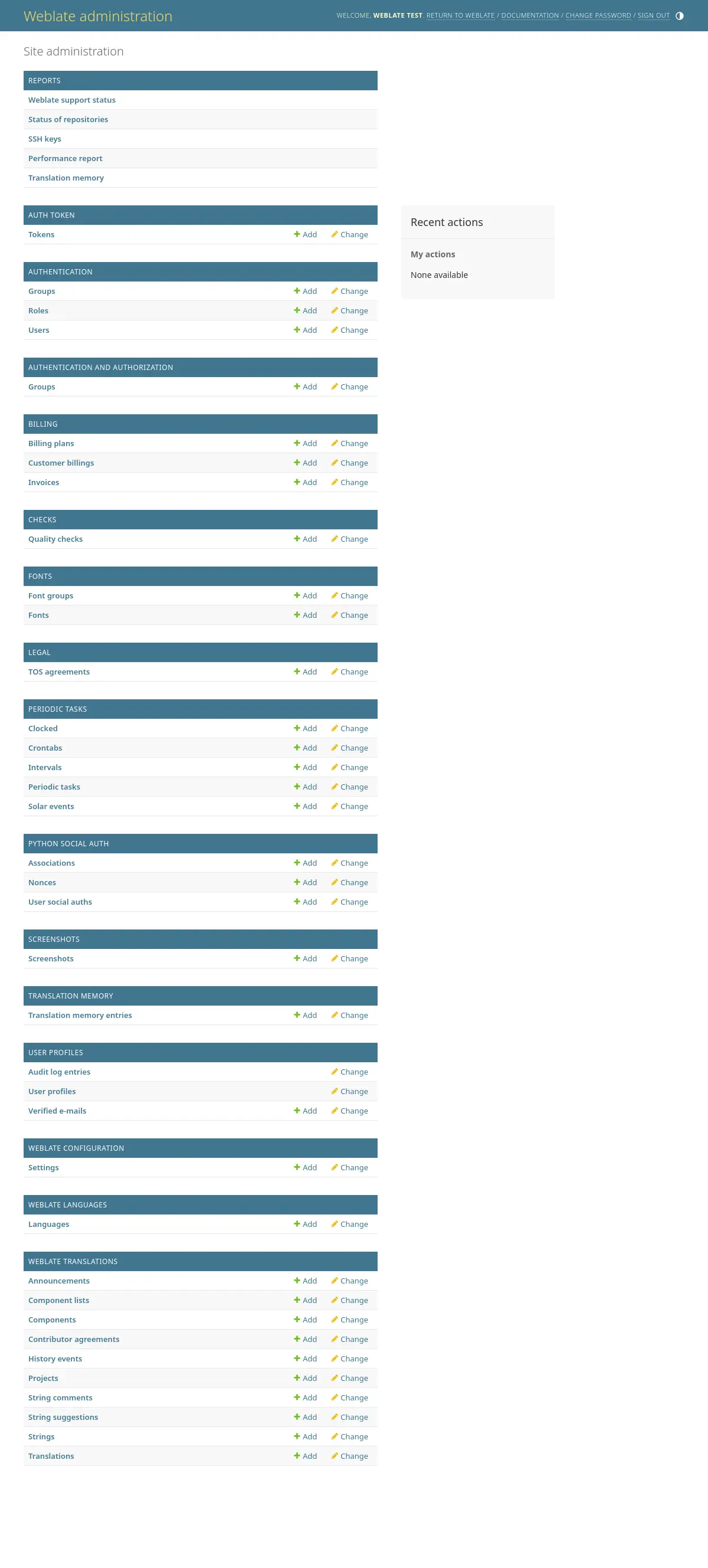
У розділі Звіти ви можете перевірити стан вашого сайта, скоригувати його для Промислові налаштування або керувати ключами SSH, які використовуються для доступу до Доступ до сховищ.
Ви можете керувати об’єктами бази даних у будь-якому із описаних нижче розділів. Ймовірно, найцікавішим буде розділ Переклади Weblate, де ви можете керувати придатними до перекладу проєктами, див. Налаштування проєкту і Налаштовування складників.
Мови Weblate містять визначення мов, докладніший опис у розділі Визначення мов.
Додавання проєкту¶
Додавання проєкту створює контейнер для всіх складників. Зазвичай ви створюєте один проєкт для однієї частини програмного забезпечення або для однієї книги (див. Налаштування проєкту, щоб дізнатися більше про окремі параметри):
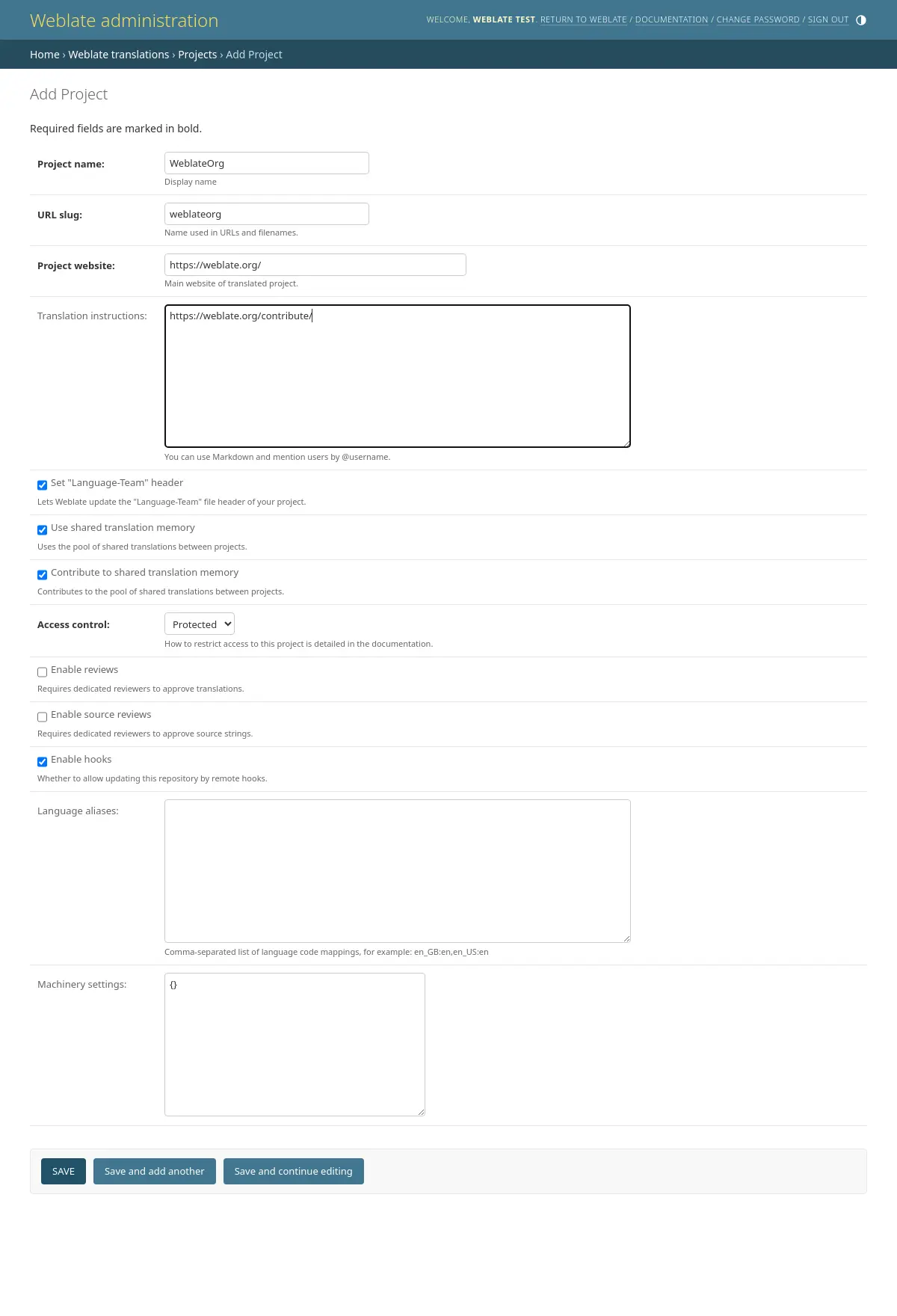
Дивись також
Двомовні складники¶
Після додавання проєкту до нього можна додати складники перекладу. (Див. Налаштовування складників, щоб дізнатися більше про окремі параметри):
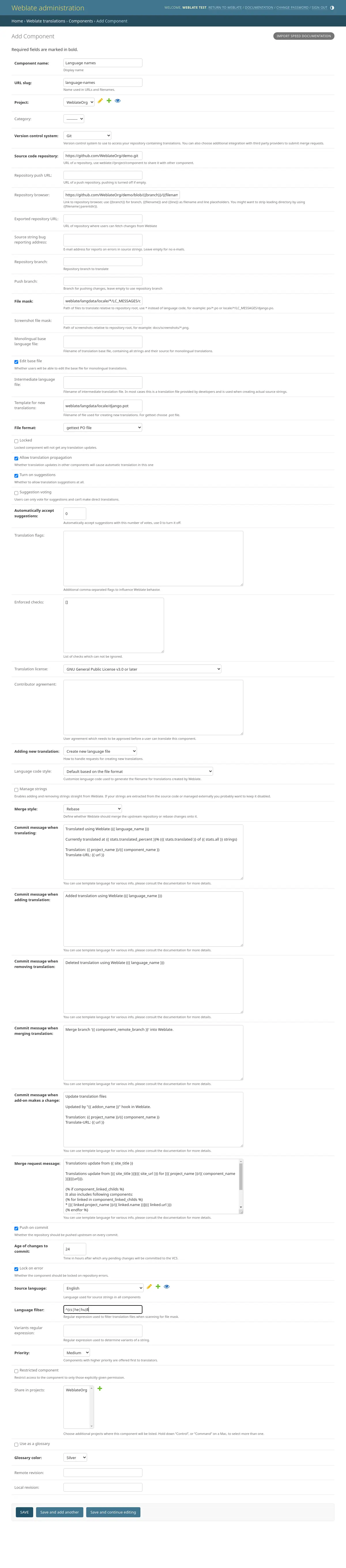
Дивись також
Одномовні складники¶
Для спрощення перекладу вкажіть файл шаблона, який міститиме прив’язку ідентифікаторів повідомлень до відповідної початкової мови (зазвичай, англійської). (Див. Налаштовування складників, щоб дізнатися більше про окремі параметри):
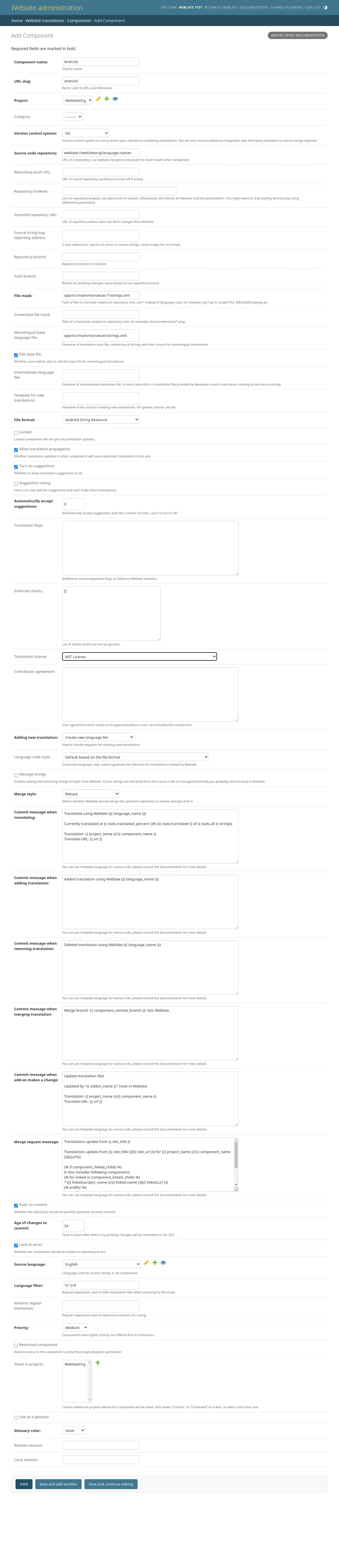
Дивись також